在 WordPress 中将图像添加到您的帖子和页面很容易。 如果您使用的是使用新古腾堡内容编辑器的最新 WordPress,您需要添加一个新块以添加新图像。
完成段落并需要在其后添加图像后,只需按 Enter。 然后单击新块中的“添加图像”图标。
您基本上有三个选项可供选择:
- 从您的设备上传图像
- 插入媒体库中的图像
- 粘贴图像地址 (URL)
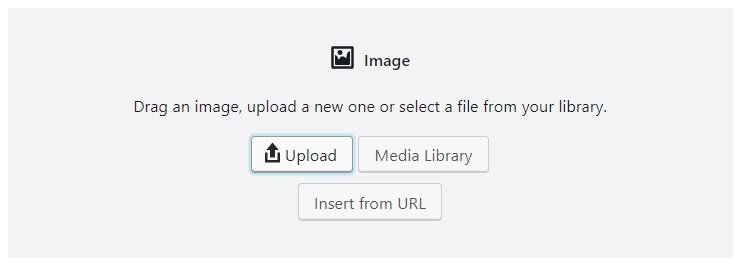
从您的设备上传图像
如果这是您第一次使用图像,您可以直接从您的设备上传它。 只需在计算机上找到您的图像,然后单击“打开”即可。
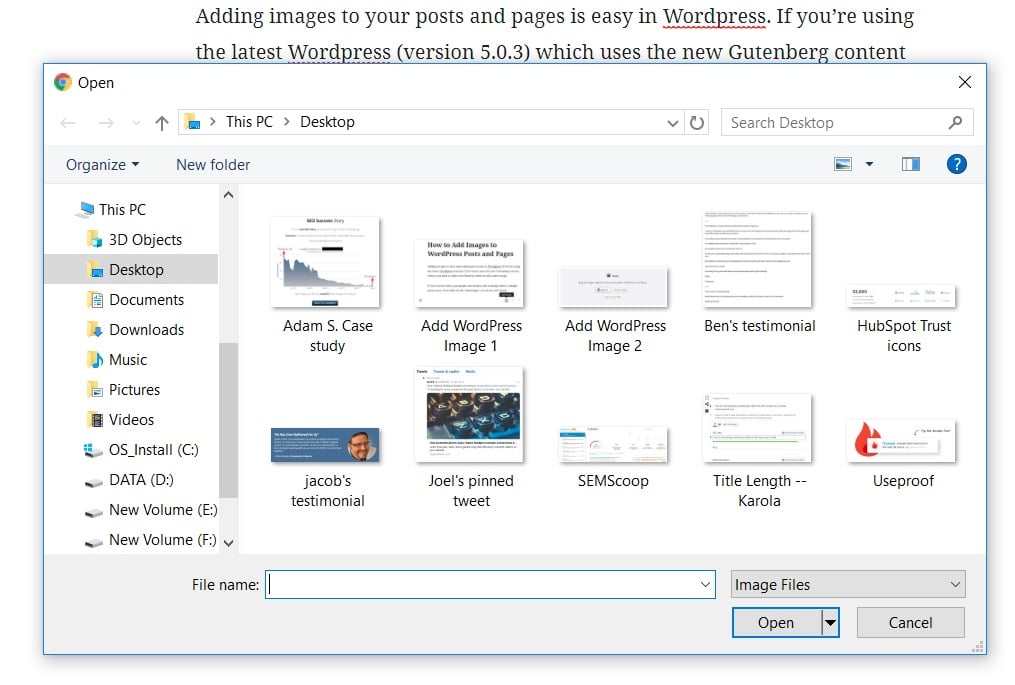
这种方法可能看起来非常简单,但它有一个小问题:您将无法直接为新图像输入“替换文字”。 当然,您可以稍后从“媒体”部分执行此操作,但如果您和我一样,您想立即写下“替代文本”和“描述”,以免忘记。
我建议先将您的图片添加到您的媒体库中,然后再将其上传到您的帖子中。插入媒体库中的图像
从媒体库中添加图像允许您在现场编辑图像的标题标签、alt 标签和描述。 选择“媒体库”后,您的媒体部分将打开。 如果您的图像已经上传到您的主机上,您可以在那里轻松找到它。
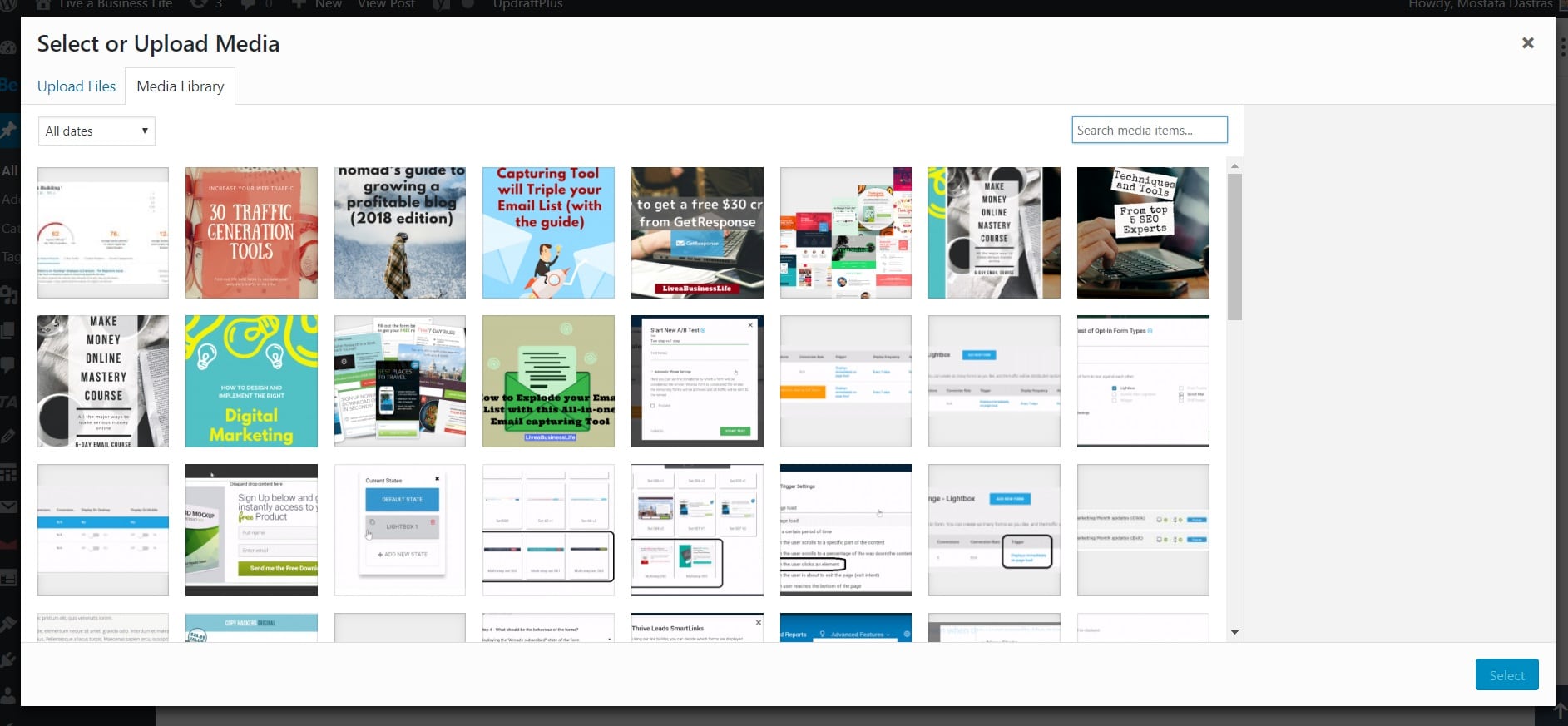
如果您打算上传新图像,只需单击窗口左下角的“上传文件”,然后单击“选择文件”。 您还可以将图像拖放到该区域。
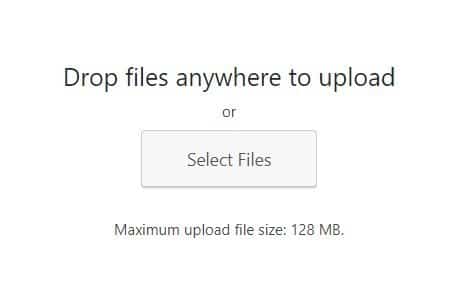
然后在您的计算机中找到您的图像并单击“打开”。 根据图像的大小,加载可能需要一些时间。
添加图像后,请记住编辑其标题标签和 alt 标签。 标题标签基本上是您图片的标题,当人们在 Google 的图片搜索中搜索时,Google 会使用它来查找和显示您的图片。
替代文本(描述图像的文本)提高了无法在网页上看到图像的人的可访问性,包括使用屏幕阅读器或具有低带宽连接的用户。
它还确定图像与其周围文本的关系。 谷歌高度重视这些文本。
标题标签和 alt 标签可帮助搜索引擎在其图像搜索中找到您的图像,因此请记住在这些标签中使用您的焦点关键字。 特别是,您需要在以下领域使用您的 focus 关键字:
- 你的帖子标题
- 第一段,偶尔贯穿整个内容(避免过度优化)
- 你的一两个头条新闻
- 您图片的标题标签和 alt 标签
在这里使用诸如 Woorank 之类的网站审查工具会很有帮助。 它会对您的网站进行深入的 SEO 分析,并根据您获得的分数,建议对您的网站进行一些调整(包括关键字优化)。
要更改图像的替代文本,只需在将图像上传到媒体库或使用最佳 WordPress 照片库插件后对其进行编辑。
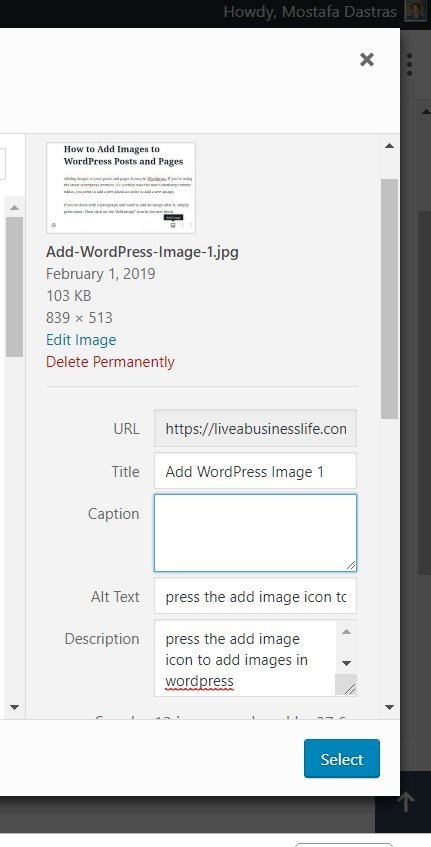
您还可以为您的图像编写描述。从 URL 插入
将图像添加到 WordPress 帖子或页面的另一种方法是复制和粘贴来自不同域的图像 URL。 请记住,此方法不会将图像添加到您的媒体库中。
只要您的图像加载到您从中获取的服务器上,它就会一直存在。 一旦它从该服务器中删除,它也会从您的页面中删除。
例如,如果我想从页面添加图像而不将其保存到我的计算机并上传到我的主机上,我只需右键单击它,选择“复制图像地址”,然后将其粘贴到“从 URL 插入”中我的新 WordPress 块的部分。
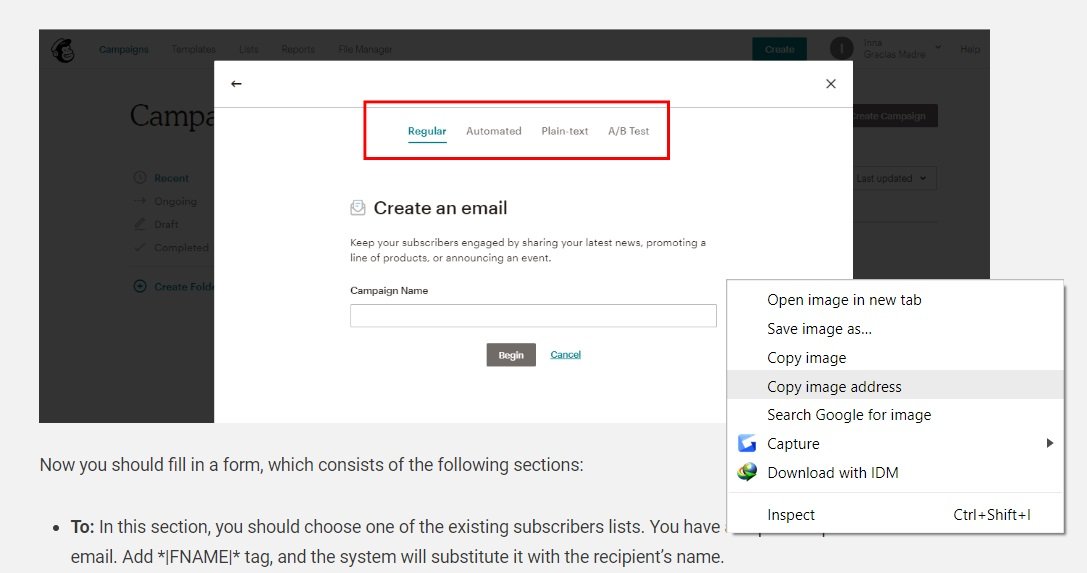
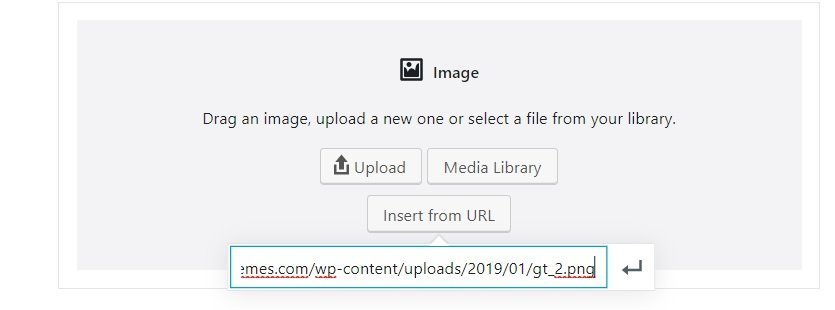
优化图像以提高速度
大图像或太多图像会减慢页面的加载时间,从而对用户体验产生负面影响。
为避免这种情况,请记住在上传图像之前减小图像的大小,并使用免费的 WordPress 插件 Smush 在图像上传到媒体库后自动减小图像大小。
使用优质的 WordPress 托管也是一个重要因素。 糟糕的托管服务会在缓慢的服务器上运行您的网站,并危及您的在线声誉。 大量研究表明,如果网站加载缓慢,人们会放弃它。
优化的 WordPress 主题是拥有快速网站的必备条件。 一个好的主题注重细节,内部优化了图像,并尽可能快地从主机传输数据。
制作优化的主题一直是 恩典主题 自成立以来。 不仅如此——他们的主题也以搜索引擎优化为重点。
他们让您的访问者惊讶于您的网站有多快(前提是您已经完成了 SEO 功课)在他们的 Google 搜索中找到您的难易程度。

